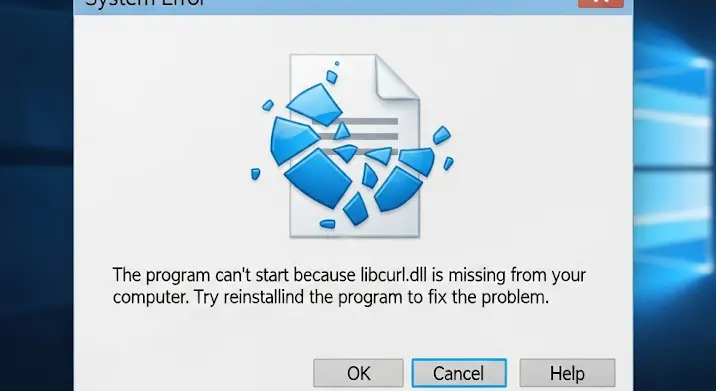
Valószínűleg Ön is találkozott már a frusztráló üzenettel: „A program nem indulhat el, mert a libcurl.dll hiányzik a számítógépéről.” Ez a hibaüzenet bosszantó lehet, különösen akkor, ha sürgősen szüksége van egy adott programra. De mi is pontosan a libcurl.dll, és miért tűnik el a rendszerből? Ebben az átfogó cikkben részletesen bemutatjuk a probléma gyökerét, a leggyakoribb okokat, és lépésről lépésre végigvezetjük a hatékony megoldásokon, hogy újra zökkenőmentesen működjön a szoftverje.
Mi az a libcurl.dll, és miért olyan fontos?
A libcurl.dll (Dynamic Link Library – Dinamikus Csatolású Könyvtár) egy kulcsfontosságú szoftverkomponens a Windows operációs rendszerben. A „libcurl” kifejezés a Curl nevű szabad és nyílt forráskódú szoftverkönyvtárra utal, amelyet széles körben használnak különböző programok az interneten keresztüli adatátvitelhez. Gondoljunk rá úgy, mint egy fordítóra vagy egy segédre, amely lehetővé teszi az alkalmazások számára, hogy kommunikáljanak weboldalakkal, FTP-szerverekkel, vagy más online szolgáltatásokkal.
Amikor egy programnak szüksége van internetes funkciókra – például adat letöltésére, fájlok feltöltésére, vagy API-k (alkalmazásprogramozási felületek) elérésére –, gyakran a libcurl.dll-t hívja segítségül. Ha ez a fájl hiányzik, sérült, vagy a rendszer nem találja, a program nem tudja végrehajtani a hálózati műveleteket, és emiatt nem indul el, vagy hibaüzenettel leáll.
A „libcurl.dll hiányzik” hiba leggyakoribb okai
A libcurl.dll hiányzik hibaüzenet mögött számos tényező állhat. A leggyakoribb okok megértése segít célzottan megközelíteni a megoldást.
- Helytelen vagy hiányos programtelepítés/eltávolítás: Ez az egyik leggyakoribb ok. Előfordulhat, hogy egy program telepítése során a libcurl.dll fájl nem kerül fel megfelelően a rendszerre, vagy egy másik program eltávolítása során véletlenül letörli azt, mert azt hiszi, hogy már nincs rá szükség.
- Verzióeltérés (32-bit vs. 64-bit): A Windows operációs rendszereknek és az alkalmazásoknak is van 32-bites és 64-bites verziója. Ha egy 64-bites alkalmazás egy 32-bites libcurl.dll-re hivatkozik, vagy fordítva, az inkompatibilitás miatt hiányzó fájlként jelenhet meg a hiba. Ez különösen akkor fordul elő, ha a felhasználó manuálisan próbálja pótolni a hiányzó DLL-t.
- A fájl véletlen törlése vagy áthelyezése: Emberi hiba. Egy felhasználó véletlenül törölheti a fájlt, miközben „takarít” a számítógépén, vagy áthelyezheti egy olyan mappába, ahol a rendszer már nem találja meg.
- Malware vagy vírusfertőzés: Kártékony szoftverek célzottan vagy mellékhatásként sérthetik, törölhetik, vagy áthelyezhetik a rendszerfájlokat, beleértve a DLL-eket is, hogy kárt okozzanak, vagy elrejtsék tevékenységüket.
- Sérült fájlrendszer vagy merevlemez: Fizikai problémák a merevlemezen, rossz szektorok, vagy fájlrendszer-hibák is okozhatják, hogy a libcurl.dll (vagy bármely más fájl) sérültté válik, és olvashatatlanná válik a rendszer számára.
- PATH környezeti változó problémái: A Windows a PATH környezeti változóban meghatározott könyvtárakban keresi a programokhoz szükséges DLL fájlokat. Ha a libcurl.dll egy olyan mappában van, amely nem szerepel ebben a listában, vagy a PATH változó sérült, a rendszer nem fogja megtalálni, még akkor sem, ha fizikailag létezik a fájl.
- Szoftverkonfliktusok: Ritkán, de előfordulhat, hogy két program ütközik egymással, és az egyik befolyásolja a másik számára szükséges DLL fájl működését vagy elérhetőségét.
Hatékony megoldások a libcurl.dll hiányzó hiba kijavítására
Ne essen kétségbe! A libcurl.dll hiányzik hiba a legtöbb esetben viszonylag könnyen orvosolható. Íme a leggyakoribb és leghatékonyabb megoldások lépésről lépésre:
1. A problémás program újratelepítése
Ez az első és legfontosabb lépés. Mivel a libcurl.dll általában egy adott program része, annak újratelepítése gyakran a legegyszerűbb és legmegbízhatóbb módja a probléma megoldásának. A telepítő program gondoskodik arról, hogy minden szükséges fájl, beleértve a DLL-eket is, a megfelelő helyre kerüljön.
- Nyissa meg a Vezérlőpultot (Windows 10/11: Beállítások > Alkalmazások > Alkalmazások és szolgáltatások).
- Keresse meg a problémás programot, és válassza az „Eltávolítás” opciót.
- Indítsa újra a számítógépet.
- Telepítse újra a programot, lehetőleg a hivatalos weboldalról letöltött legfrissebb verzióval.
2. A Visual C++ Redistributable csomagok telepítése vagy frissítése
Sok Windows program, különösen a C++ nyelven írottak, igénylik a Microsoft Visual C++ Redistributable csomagokat. Ezek tartalmazzák azokat a futásidejű komponenseket, amelyek nélkülözhetetlenek lehetnek a libcurl.dll és más DLL-ek megfelelő működéséhez. Gyakran a hiba oka egyszerűen az, hogy ezek a csomagok hiányoznak vagy elavultak.
- Látogasson el a Microsoft hivatalos weboldalára.
- Keresse meg és töltse le a legújabb Visual C++ Redistributable csomagokat (általában x86 és x64 verziókat is le kell tölteni).
- Futtassa a letöltött telepítőket. Ha már telepítve vannak, válassza a „Javítás” opciót.
3. A libcurl.dll kézi letöltése és elhelyezése (Óvatosan!)
Ez egy kockázatosabb megoldás, és csak akkor javasolt, ha az előző lépések nem vezettek sikerre, és megérti a kockázatokat. Soha ne töltsön le DLL fájlokat nem megbízható webhelyekről! Ezek a fájlok malware-t vagy rosszindulatú kódot tartalmazhatnak.
- Megbízható forrás keresése: A legbiztonságosabb, ha a curl hivatalos weboldaláról (curl.se) tölti le a megfelelő csomagot, vagy olyan fejlesztői forrásból, ahol a libcurl.dll is elérhető. Keressen egy „binaries” vagy „downloads” szekciót.
- Rendszer architektúrájának ellenőrzése: Nagyon fontos, hogy a megfelelő verziót töltse le (32-bit vagy 64-bit).
- Nyomja meg a Win + Pause/Break billentyűket, vagy kattintson a jobb egérgombbal a „Ez a gép” ikonra, majd válassza a „Tulajdonságok” lehetőséget. Keresse meg a „Rendszer típusa” bejegyzést.
- Ha a rendszere 64-bites, akkor is szüksége lehet 32-bites DLL-re, ha a problémás alkalmazás 32-bites. Ideális esetben mindkét verziót letölti és elhelyezi.
- A fájl elhelyezése:
- Először próbálja meg a letöltött libcurl.dll fájlt bemásolni annak a programnak a gyökérkönyvtárába, amelyik a hibát okozza (ahol a program .exe fájlja található).
- Ha ez nem működik, vagy több program is igényli, másolja a következő rendszermappákba:
- A 32-bites DLL-t másolja a
C:WindowsSystem32mappába. - A 64-bites DLL-t másolja a
C:WindowsSysWOW64mappába.
- A 32-bites DLL-t másolja a
- Fontos: Előfordulhat, hogy felül kell írnia egy meglévő, sérült fájlt. Készítsen biztonsági másolatot az eredeti fájlról, mielőtt felülírja.
- Indítsa újra a számítógépet.
4. Rendszerfájl-ellenőrző (SFC) futtatása
A Windows beépített eszközökkel rendelkezik a rendszerfájlok integritásának ellenőrzésére. Az SFC (System File Checker) ellenőrzi a védett rendszerfájlokat, és ha sérültet talál, lecseréli azt a megfelelő, helyes verzióra.
- Nyissa meg a Parancssort rendszergazdaként (keresse meg a „cmd” kifejezést a Start menüben, kattintson jobb gombbal, majd válassza a „Futtatás rendszergazdaként” opciót).
- Írja be a következő parancsot, majd nyomja meg az Entert:
sfc /scannow - Várja meg, amíg a folyamat befejeződik. Ez eltarthat egy ideig.
- Indítsa újra a számítógépet.
5. Malware ellenőrzés
Ha azt gyanítja, hogy a hiba egy vírus vagy más kártékony szoftver tevékenységének következménye, futtasson egy alapos víruskeresést megbízható antivírus programmal. Ez segít azonosítani és eltávolítani a fenyegetéseket, amelyek sérülést okozhattak a rendszerfájlokban.
6. Windows frissítések ellenőrzése
Győződjön meg róla, hogy a Windows operációs rendszere naprakész. A Microsoft rendszeres frissítéseket ad ki, amelyek hibajavításokat, biztonsági frissítéseket és új komponenseket tartalmazhatnak, amelyek megoldhatják a libcurl.dll problémát.
- Nyissa meg a Beállítások > Windows Update menüpontot.
- Kattintson a „Frissítések keresése” gombra.
- Telepítsen minden elérhető frissítést, majd indítsa újra a gépet.
7. Rendszer-visszaállítás
Ha a libcurl.dll hiányzik hiba viszonylag újkeletű, és tudja, mikor kezdődött, a Rendszer-visszaállítás (System Restore) hasznos lehet. Ez az eszköz lehetővé teszi, hogy a rendszert egy korábbi időpontra állítsa vissza, amikor még minden megfelelően működött.
- Keresse meg a „Rendszer-visszaállítási pont létrehozása” kifejezést a Start menüben.
- A megjelenő ablakban kattintson a „Rendszer-visszaállítás” gombra.
- Válasszon ki egy megfelelő visszaállítási pontot, amely azelőtt keletkezett, hogy a probléma felmerült volna.
- Kövesse az utasításokat a visszaállítás végrehajtásához.
8. PATH környezeti változó ellenőrzése (Haladó felhasználóknak)
Ez egy haladóbb lépés, de ha a libcurl.dll fájl fizikailag létezik a gépen, de a rendszer mégsem találja, akkor a PATH környezeti változó lehet a ludas.
- Keresse meg a „Környezeti változók szerkesztése” kifejezést a Start menüben.
- A megjelenő „Rendszertulajdonságok” ablakban kattintson a „Környezeti változók” gombra.
- A „Rendszerváltozók” szekcióban keresse meg a „Path” bejegyzést, majd kattintson a „Szerkesztés” gombra.
- Ellenőrizze, hogy az adott DLL fájl mappája szerepel-e a listában. Ha nem, adja hozzá az elérési utat (például
C:Program FilesValamilyenProgrambin) új bejegyzésként. - Legyen rendkívül óvatos a PATH változó módosításakor, mert helytelen beállítások súlyos rendszerhibákat okozhatnak!
Megelőzés: Hogyan kerüljük el a jövőbeni DLL hibákat?
A libcurl.dll hiányzik és hasonló DLL hibák megelőzése érdekében érdemes néhány bevált gyakorlatot követni:
- Szoftverek rendszeres frissítése: Tartsa naprakészen az operációs rendszerét és az összes telepített programot. A frissítések gyakran tartalmaznak hibajavításokat és kompatibilitási javításokat.
- Csak megbízható forrásból származó szoftverek telepítése: Kerülje a kétes eredetű webhelyekről származó szoftverek letöltését. Mindig a hivatalos weboldalakat vagy megbízható alkalmazásboltokat részesítse előnyben.
- Aktív és naprakész vírusvédelem: Futtasson rendszeres teljes víruskeresést, és győződjön meg arról, hogy az antivírus programja naprakész definíciókkal rendelkezik.
- Rendszeres biztonsági mentések: Készítsen rendszeresen biztonsági mentéseket fontos adatairól és akár a teljes rendszerről, hogy egy súlyos hiba esetén könnyedén visszaállíthassa a korábbi állapotot.
- Legyen óvatos a fájlok törlésekor: Ha nem biztos egy fájl funkciójában, inkább ne törölje, vagy keressen utána a neten, mielőtt bármilyen műveletet végezne vele.
Összegzés
A „libcurl.dll hiányzik” hibaüzenet bosszantó lehet, de mint láthattuk, a probléma mögött számos ok állhat, és a legtöbb esetben sikeresen orvosolható. A kulcs a türelem és a módszeres megközelítés. Kezdje a legegyszerűbb megoldásokkal, mint a program újratelepítése vagy a Visual C++ csomagok frissítése, majd haladjon a bonyolultabb lépések felé, ha szükséges.
Fontos, hogy soha ne kapkodjon, és mindig győződjön meg arról, hogy megbízható forrásokból származó szoftvereket és fájlokat használ. Ha a fenti lépések ellenére sem sikerül megoldani a problémát, érdemes lehet egy szakember segítségét kérni, aki mélyebb diagnosztikát végezhet, és személyre szabott megoldást találhat.
Reméljük, hogy ez az útmutató segített megérteni a libcurl.dll problémáját, és sikeresen elhárítani azt a saját számítógépén!
